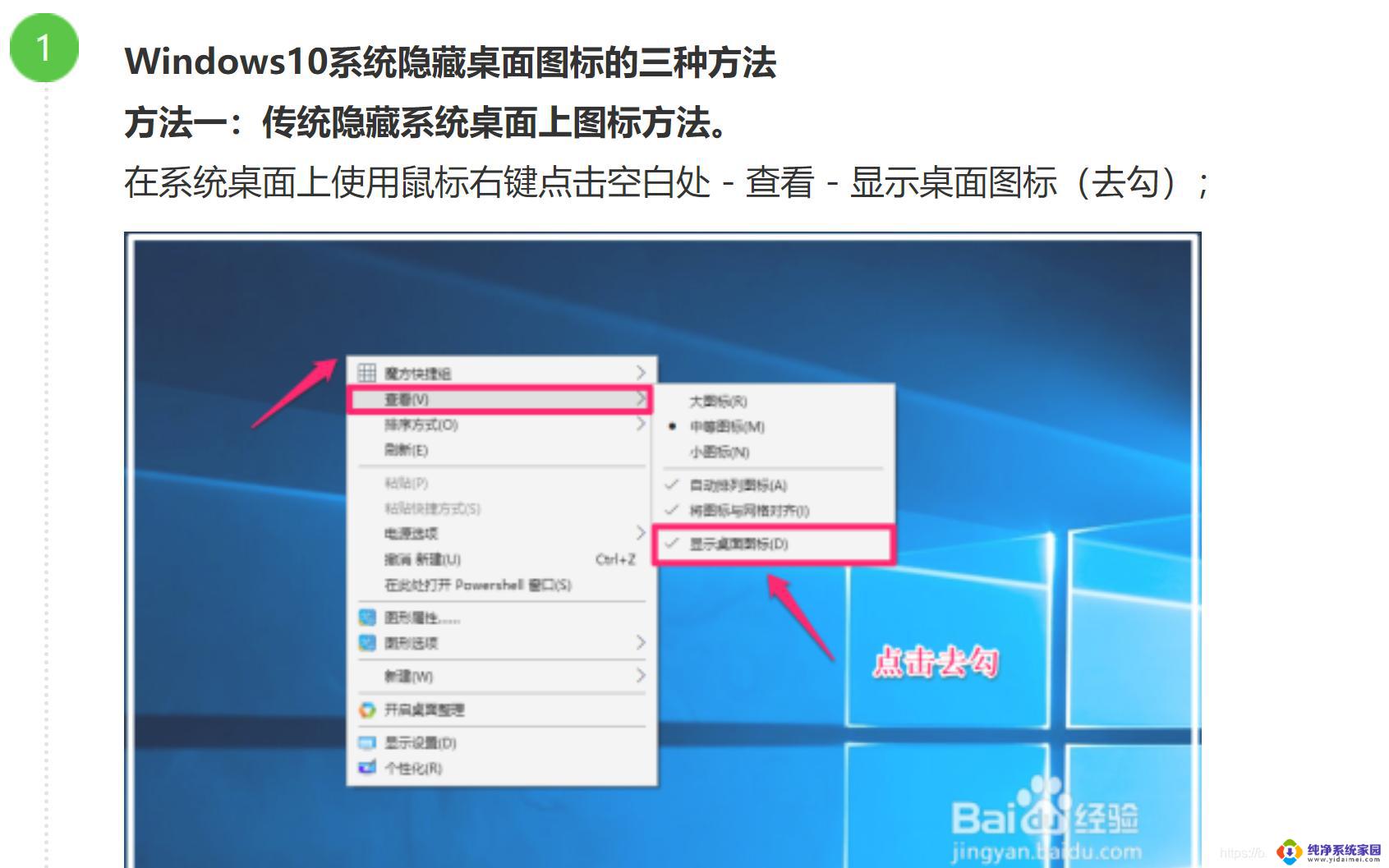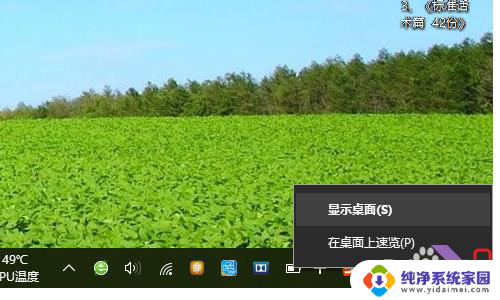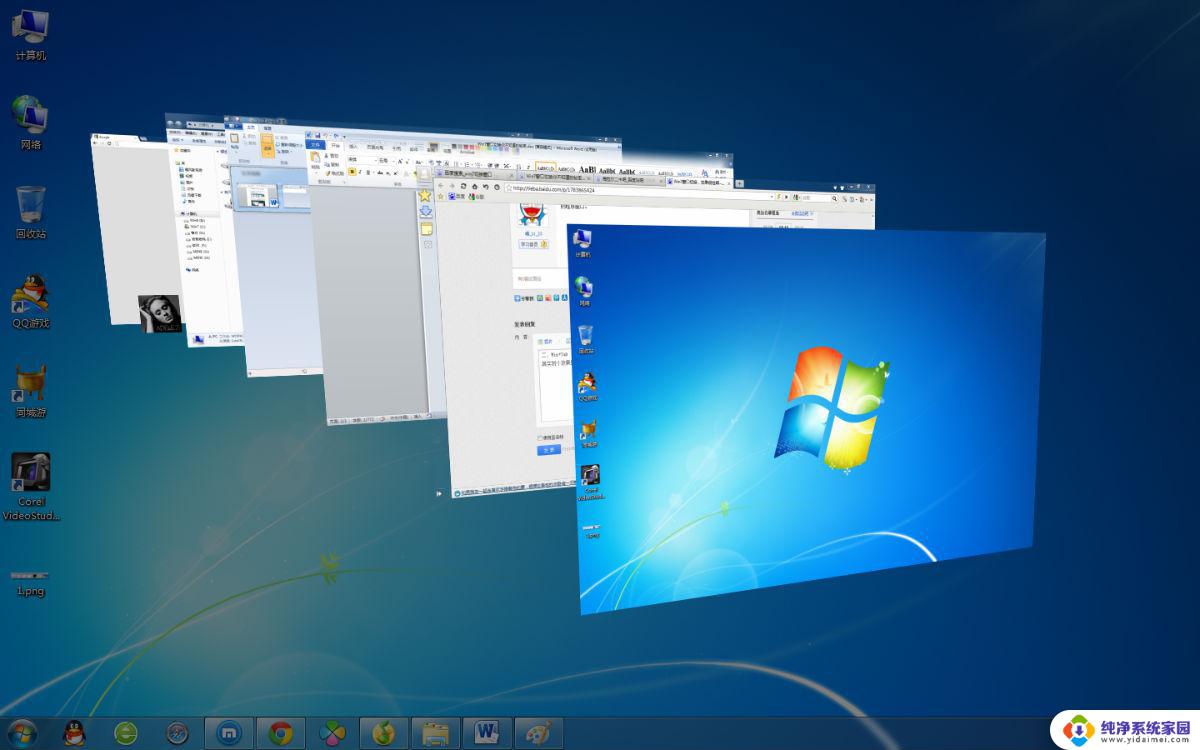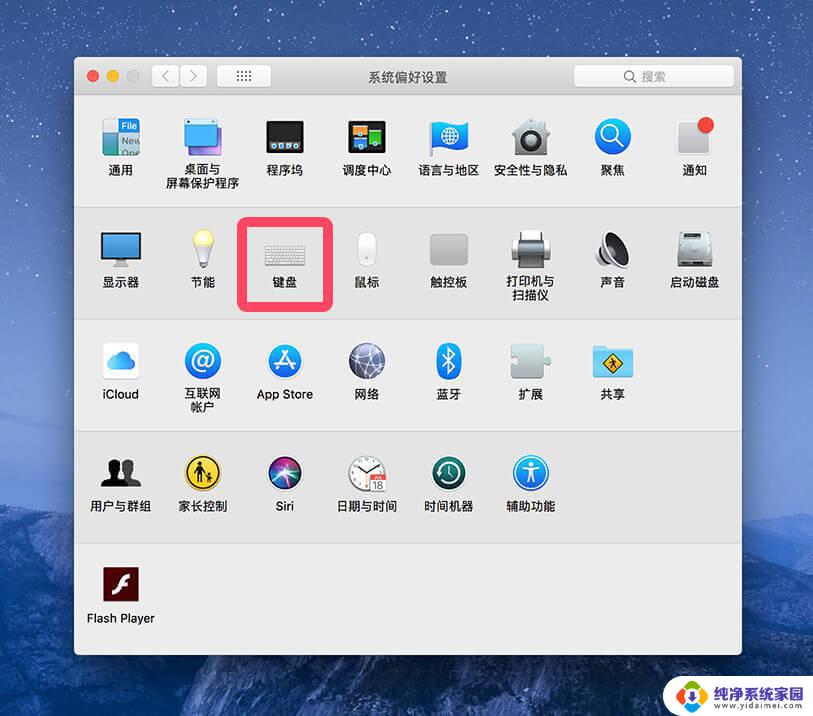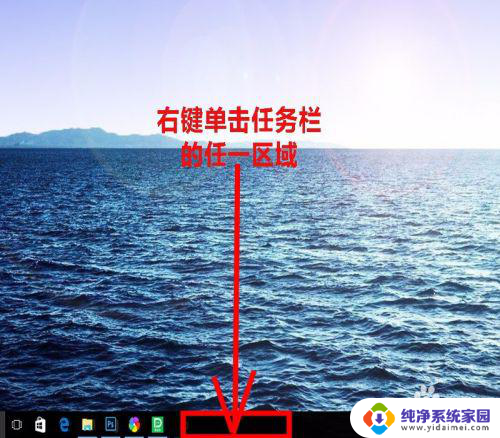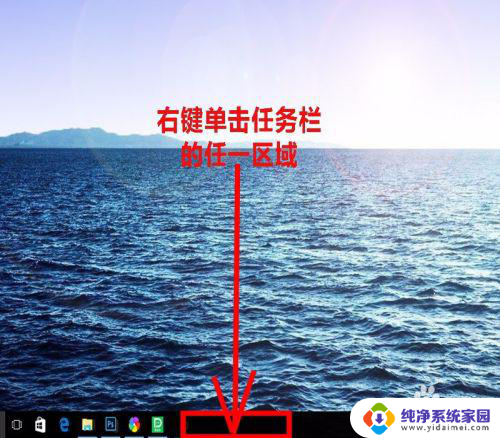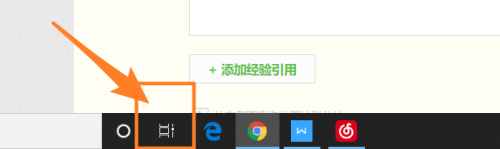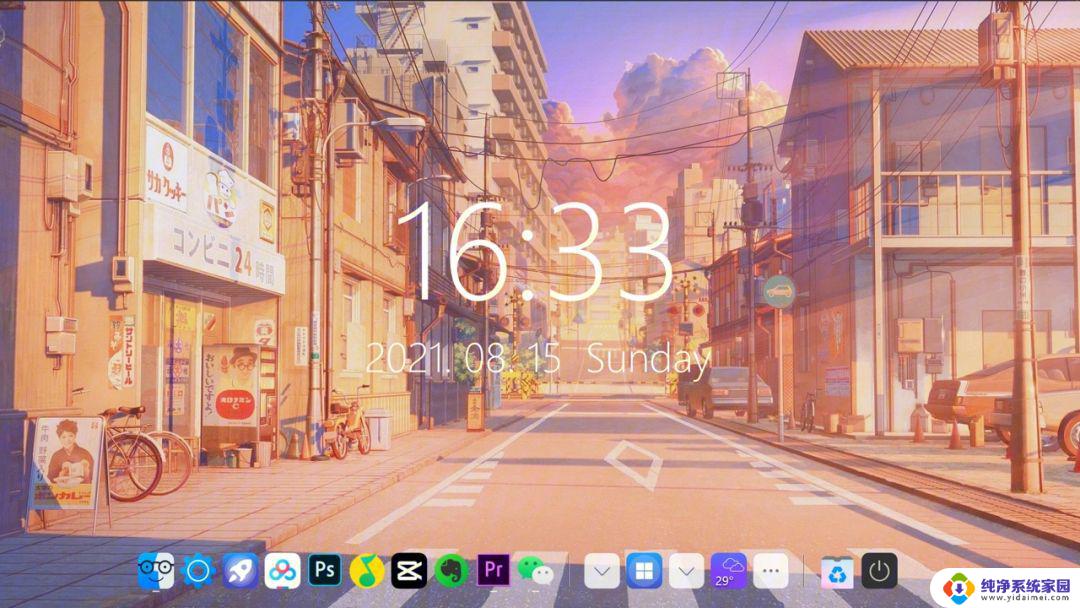win10怎么切屏到桌面 win10如何快速切换到桌面
更新时间:2023-08-04 15:41:27作者:xiaoliu
win10怎么切屏到桌面,如今越来越多的人开始使用Windows 10操作系统,而在日常使用中快速切换到桌面成为了许多用户的需求,那么我们该如何在Win10中实现这一操作呢?幸运的是Win10提供了简便的方法来切屏到桌面,让用户能够快速地切换焦点,提高操作效率。在本文中我们将介绍几种实现这一目标的方法,帮助您更好地掌握Win10的桌面切换技巧。无论您是新手还是老手,相信本文都能为您带来实用的帮助。
操作方法:
1.首先,第一种方法就是我们将鼠标移动到电脑桌面右下角的返回桌面按钮。即可切回到桌面。
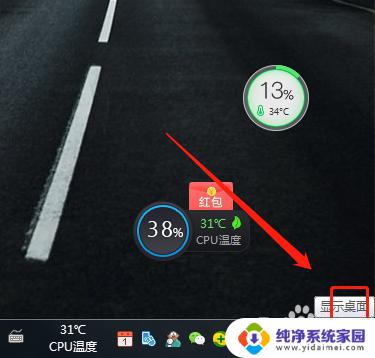
2.第二种方法就是我们可以通过键盘上面的AIT+TAB组合键来快速切换到桌面。
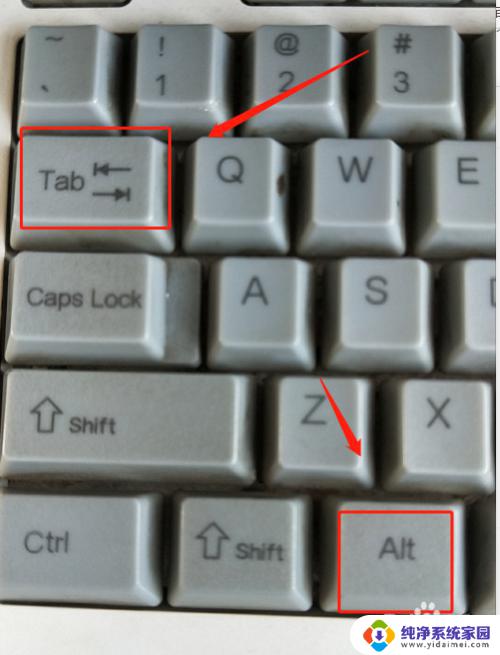
3.第三种方法同样是通过键盘上面的win+D组合键来快速切换到桌面。
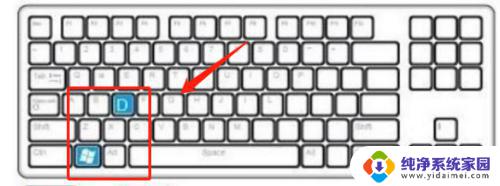
4.还有一种方法就是鼠标右击任务栏,在弹出的菜单中点击选择显示桌面也可以。
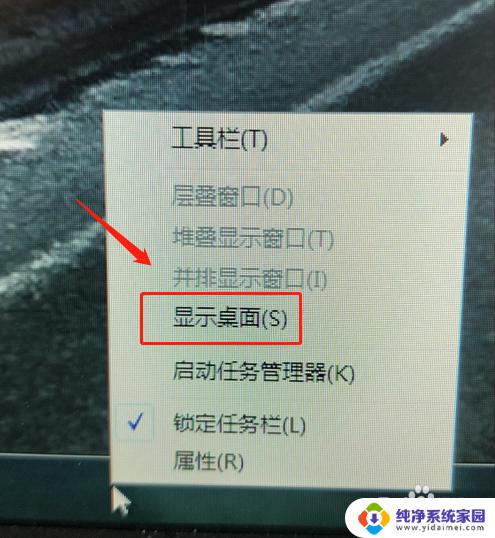
以上便是关于如何将屏幕切换到桌面的全部内容,如果您遇到了相同的问题,可以按照小编的方法来解决。